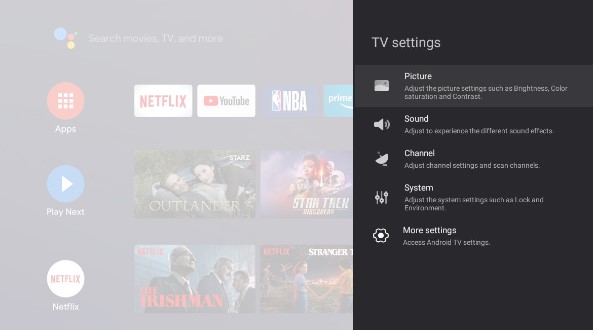
TCL Android TV ayarlar nasıl yapıldığını anlattığımız makalemizde, ilgili örnek resimli anlatımla aynı zamanda ürünü de tanıtmış oluyoruz.
TCL TV’nin ayarlarını görüntülemek için, TV uzaktan kumandasındaki “Ayarlar” tuşuna basmanız gerekiyor. Daha sonra, ▲ / ▼ tuşlarına basarak istediğiniz öğeyi seçebilirsiniz. Seçim yapmak için “OK” veya “►” tuşuna basın ve ilgili alt menü seçeneklerine erişin.
Alt menülerde gezinmek için, ▲ / ▼ tuşlarına basarak menü seçeneklerini seçin. Sonra, “OK” veya “►” tuşuna basarak seçenek listesi, ayar arayüzü veya ilgili alt menüye erişin. Önceki menüye dönmek için “Geri” tuşuna basın. Ayarlar menüsünden çıkmak için ise “Ayarlar” tuşuna basmanız yeterlidir.
TCL TV’nin ayarlar menüsüne erişmek için, TV uzaktan kumandasındaki “TV Ayarları” tuşuna basın ve ardından “OK” tuşuna basarak seçin.
Not: Bazı seçenekler belirli giriş kaynakları için kullanılamayabilir.
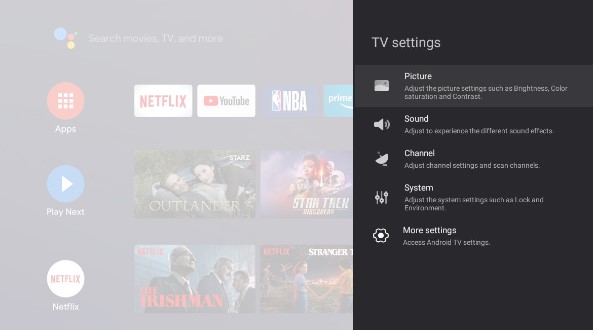
İçerik konuları
TCL Resim Ayarları
Tercihinize ve izlediğiniz içeriğin türüne göre resim ayarlarını düzenlemek için kullanılmaktadır.
Resim menülerinin yayın türünde ve giriş kaynaklarında ayarlanabilmektedir. TCL Smart TV uzaktan kumanda tuşuna basarak, Görüntü seçeneğini seçin ve ardından onay tuşuna basın.
Tercihlerinizi ayarlamak istediğiniz resim alanını seçmek için ▲/▼ düğmelerine basarak ve ardından onay düğmesine basın. Resim öğelerini tercihlerinize göre ayarlayabilirsiniz.
Not: Standart seçimler, ayarladığınız resim moduna göre değişiklik gösterebilmektedir.
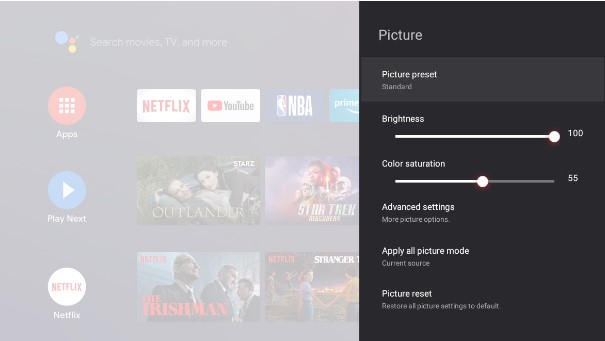
Resim ayarı: Farklı görüntüleme koşulları için optimize edilmiş bir resim modu seçin. Bir seçeneği belirlemek için ▲/▼ düğmelerine ve ardından OK düğmesine basın.
Ekran Ayarları
Bu belgede, ekran ayarlarını nasıl kontrol edeceğinizi öğreneceksiniz.
Parlaklık Ayarları
Ekranın parlaklık seviyesini ayarlamak için ◄/► tuşlarına basarak tercih edilen parlaklığı seçebilirsiniz.
Renk Doygunluğu Ayarları
Resmin renk doygunluğu seviyesini ayarlamak için ◄/► tuşlarına basarak tercih edilen renk doygunluğunu seçebilirsiniz. Ayrıca, gelişmiş ayarlar seçeneği ile daha fazla resim seçeneği ayarlayabilirsiniz.
Parlaklık Ayarları
Kontrast ve siyah seviyesi gibi parlaklık ayarlarını yapabilirsiniz. Renk doygunluğu ve ton gibi rengi ayarlamak da mümkündür.
Netlik Ayarları
Keskinlik ve dijital gürültü azaltma gibi netlik ayarlarını yapabilirsiniz.
Ekran Ayarları
Ekran modu gibi ekran ayarlarını yapabilirsiniz. Tüm resim modunu uygulama seçeneği ile resim ayarlarının geçerli kaynağa veya tüm kaynaklara uygulanacağını seçebilirsiniz.
Seçenekleri Belirleme
Bir seçeneği belirlemek için ▲/▼ düğmelerine basın ve ardından OK düğmesine basın.
Resim Sıfırlama
Tüm resim ayarlarını varsayılana geri yüklemek için ▲/▼ düğmelerine basın ve ardından Tamam’a basın.
Umarız bu belge, ekran ayarlarınızı kontrol etmenize yardımcı olur.
TCL Android Tv Ses ayarları
Ses menüleri, ses çıkışını optimize etmek için en iyi ses ayarlarını elde etmek için kullanılır. Ses menüleri her yayın türünde ve her giriş kaynağında ayarlanabilir.
Uzaktan kumandada tuşuna basın, Ses’i seçin ve ardından OK tuşuna basın. Ayarlamak istediğiniz ses öğesini seçmek için ▲ /▼ düğmelerine basın ve ardından OK düğmesine basın. TCL Android Tv Ayarlar nasıl yapılır?
Ses öğelerini tek tek tercihlerinize göre ayarlayın.
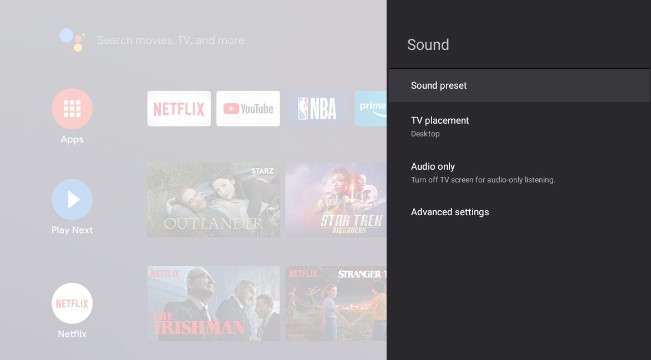
Bu kılavuz, TCL Android TV’nizdeki farklı ses ayarlarını nasıl yapılandıracağınızı açıklar.
Ses Ön Ayarı
Farklı görüntüleme koşulları için optimize edilmiş bir ses modu seçmek için şu adımları izleyin:
- Ses modu menüsüne girin.
- ▲ /▼ tuşlarına basarak istediğiniz seçeneği seçin.
- OK tuşuna basın.
Tüm ses ön ayarlarını fabrika varsayılanlarına geri yüklemek için “Sıfırla” seçeneğini kullanabilirsiniz.
TV Yerleşimi
TV’nin bulunduğu yeri seçmek için şu adımları izleyin:
- TV yerleşimi menüsüne girin.
- ▲ /▼ tuşlarına basarak doğru yerleşimi seçin.
- OK tuşuna basın.
Yalnızca Ses Modu
TV ekranını kapatmak ve yalnızca TV’den gelen sesi dinlemek için “Yalnızca Ses” seçeneğini kullanabilirsiniz. TV ekranı yaklaşık 10 saniye içinde kapanacaktır. TV ekranını tekrar açmak için herhangi bir tuşa basın.
Gelişmiş Ayarlar
Daha fazla ses seçeneği ayarlamak için “Gelişmiş Ayarlar” seçeneğini kullanabilirsiniz.
Menü Sesleri
Uzaktan kumandadan bir düğmeye basıldığında menü seçeneklerinde ses çıkıp çıkmayacağını seçebilirsiniz.
Denge
Sol ve sağ hoparlörlere gönderilen sesin seviyesini ayarlayabilirsiniz.
Otomatik Ses Kontrolü
Düşük sesi artırarak ve yüksek sesi azaltarak ses değişikliğini bastırabilirsiniz.
Dijital Ses Ayarları
Dijital ses çıkışı biçimini ve ses ve video parçaları arasındaki zamanlama uyuşmazlıklarını ayarlamak için “Dijital Ses Ayarları” seçeneğini kullanabilirsiniz.
Bu adımları uygulayarak TCL Android TV’nizin ses ayarlarını kolayca yapılandırabilirsiniz.
Bu seçenek yalnızca Dijital ses çıkışı PCM olarak ayarlandığında kullanılabilir.
TCL Android TV ayarlar resimli olarak anlattık. Sonraki: TCL Android Tv güncelleme nasıl yapılır?





































